微PEU盘装系统 大佬必备装机方式
时间:2023-09-25 | 作者: | 阅读:1【U盘制作工具大全】
微PEU盘怎么装系统:
1、首先下载微PE工具箱,然后制作U盘启动盘,完成后将U盘插在电脑上。
选择安装方案,一般选择“方案一”
2、选择好以后点击“立即安装进U盘”,然后点击“开始制作”。
3、启动盘制作完成后,在本站下载需要的系统,放置到U盘文件夹中,然后将U盘插在电脑上。
4、然后我们重启电脑,在开机画面出现时,按下对应电脑主板的U盘启动热键,如F8、F11、F12、ESC等,然后选择U盘项启动。
【点我放大图片】
5、选择U盘启动项以后,会进入PE系统界面。
6、我们用“分区工具DiskGenius”可以对电脑硬盘进行分区和格式化操作
7、然后点击桌面的“CGI备份还原软件”,我们可以实现系统的安装
8、打开该软件后,选择自己下载的win7系统或者win10系统文件,然后选择C盘,并执行还原操作
9、选择完成后“重启”,并点击“确定”即可。
10、然后便会进入系统还原操作界面,耐心等待还原完成后,就能够按步骤来将系统安装完毕了哦~
来源:https://www.somode.com/jiaocheng/2069.html
免责声明:文中图文均来自网络,如有侵权请联系删除,心愿游戏发布此文仅为传递信息,不代表心愿游戏认同其观点或证实其描述。
相关文章
更多-

- 好用的微pe系统推荐
- 时间:2023-09-26
-

- 微PE添加内置软件详细步骤
- 时间:2023-09-26
精选合集
更多大家都在玩
大家都在看
更多-

- 胡闹地牢满级多少级
- 时间:2026-01-13
-

- 微博网名粤语男生英文版(精选100个)
- 时间:2026-01-13
-

- 燕云十六声周年庆自选258
- 时间:2026-01-13
-

- 百词斩怎么退出小班?百词斩退出小班方法
- 时间:2026-01-13
-

- 幻兽帕鲁游戏手机版石斧制作方法
- 时间:2026-01-13
-

- 鸣潮新角色莫宁强度怎么样 鸣潮莫宁强度介绍
- 时间:2026-01-13
-

- 踢爆那西游最强5人组合有哪些
- 时间:2026-01-13
-

- 网名有阳光的含义男生(精选100个)
- 时间:2026-01-13
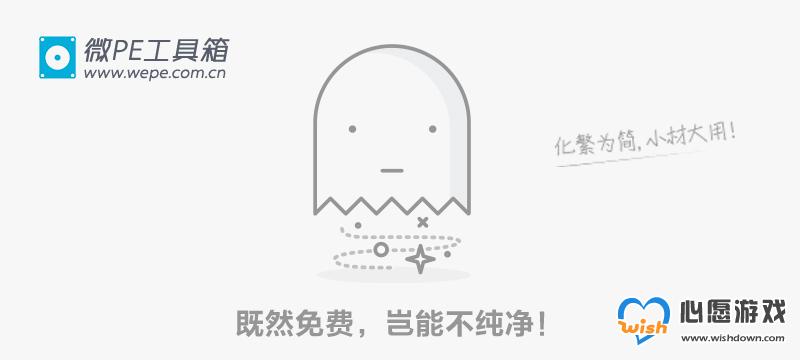
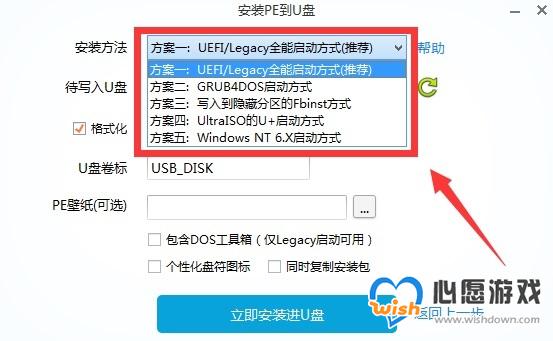
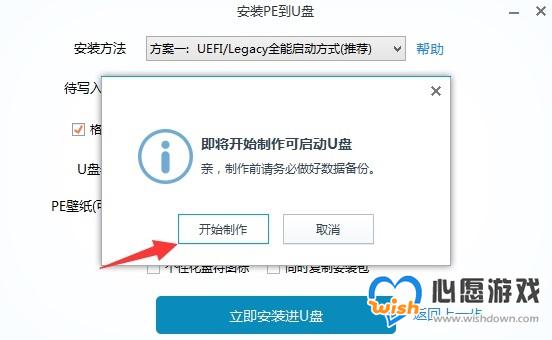

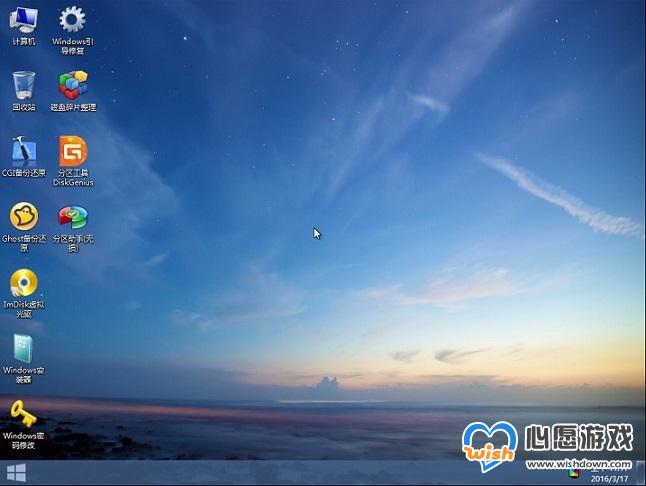
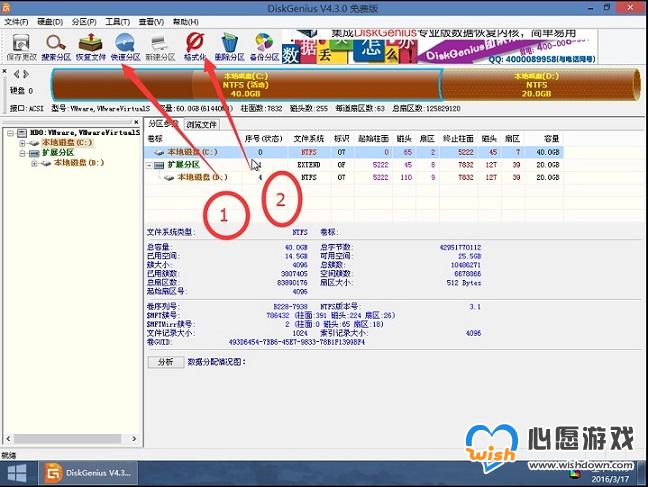
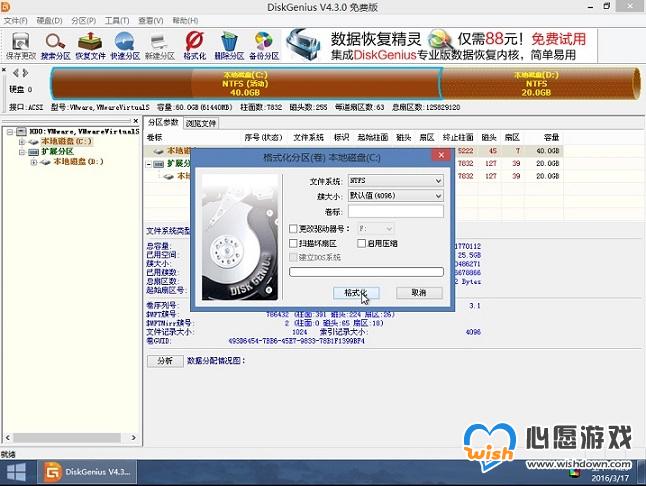

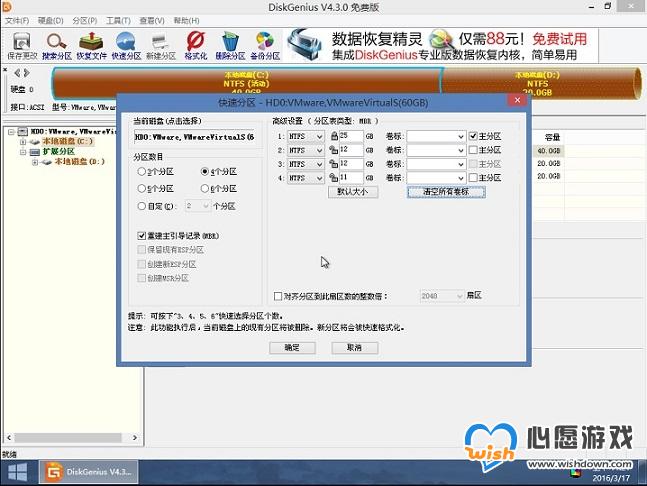

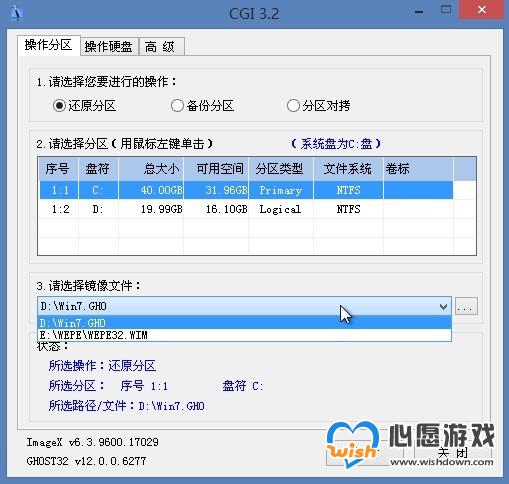




![《这是我的土地》 v1.0.3.19014升级档+未加密补丁[ANOMALY] v1.0.3.19014](https://img.wishdown.com/upload/soft/202601/04/1767522369695a4041041f4.jpg)









